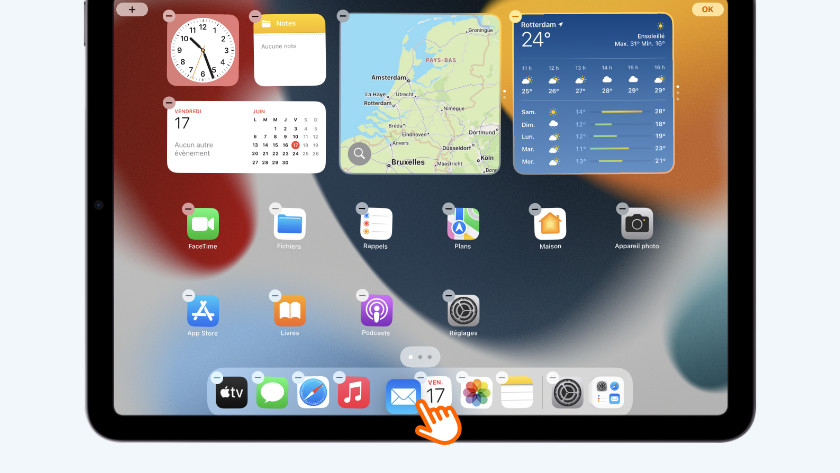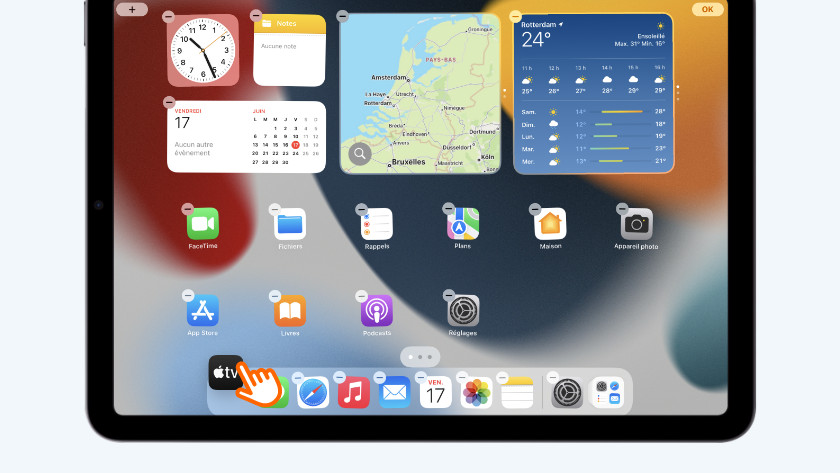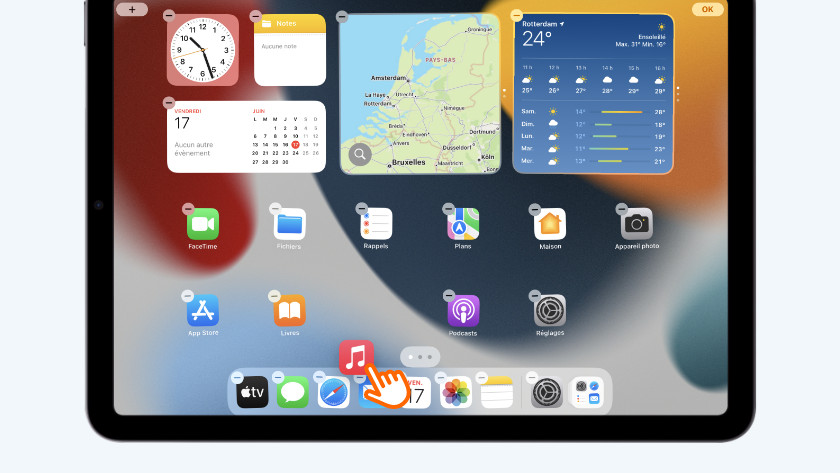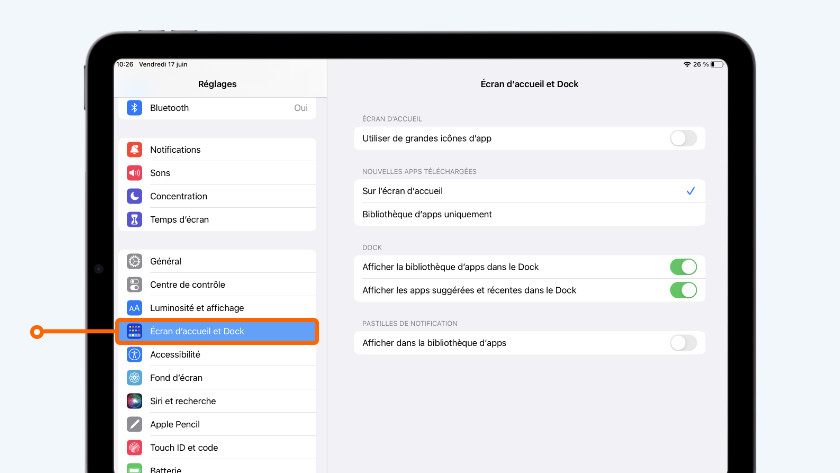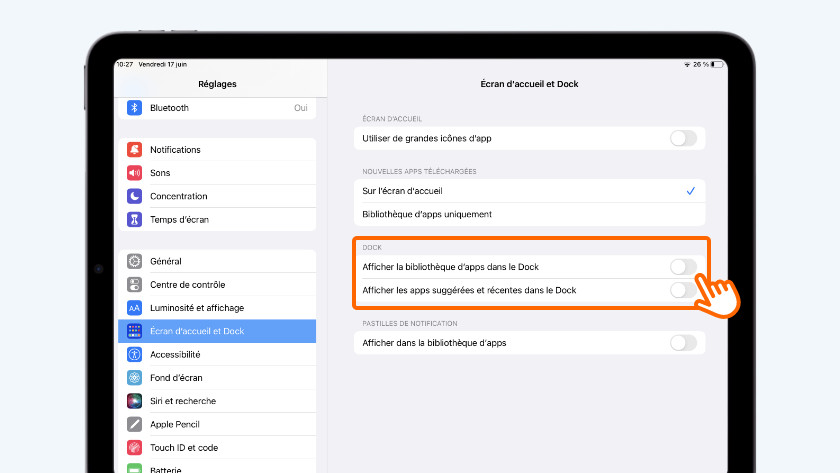Comment ajuster le Dock de votre iPad ?
À quoi ressemble le Dock ?
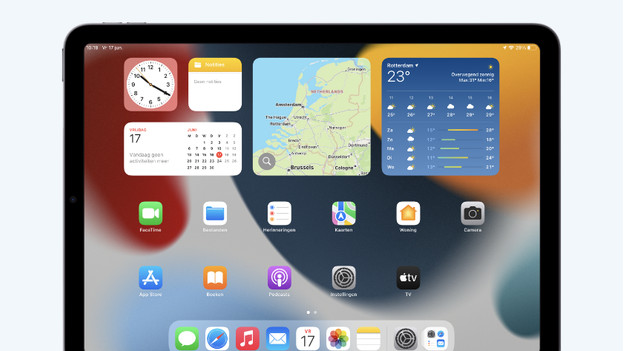
Le Dock se compose de deux parties. Vous organisez vous-même la partie gauche du Dock, en supprimant ou en ajoutant des applis. Vous pouvez placer un maximum de 10 applis dans le Dock. La partie droite change automatiquement. Elle contient jusqu'à 3 icônes d'applis que vous utilisez souvent. Il peut s'agir d'apps que vous avez également placées dans la partie gauche du Dock, mais aussi d'autres apps.
Ajouter, supprimer ou changer d'appli
Pour ajouter des applis, maintenez une icône enfoncée et faites-la glisser vers le Dock. Là, vous libérez l'appli pour qu'elle reste fixe. Pour supprimer une appli du Dock, appuyez et maintenez l'icône et faites-la glisser vers le haut. Pour changer d'appli dans le Dock, appuyez et maintenez une icône et faites-la glisser vers le bon endroit.
Activer et désactiver la partie droite de la station d'accueil
Pour activer ou désactiver le côté droit du Dock, ouvrez les réglages de votre iPad.
- Cliquez sur « Écran d'accueil et Dock » dans le menu de gauche.
- Activez les curseurs derrière « Afficher la bibliothèque d'apps dans le Dock » et « Afficher les apps suggérées et récentes dans le Dock ». Vous verrez maintenant des applis sur le côté droit du Dock.
- Tournez les curseurs verts en gris si vous voulez désactiver la section de droite.
Attention : désactiver la partie droite ne signifie pas que vous pouvez mettre des applis supplémentaires dans la partie gauche. Il y a encore de la place pour 10 icônes que vous définissez vous-même.